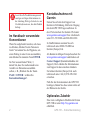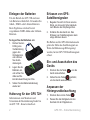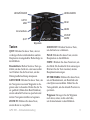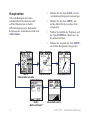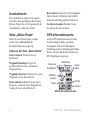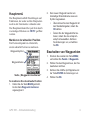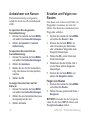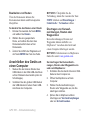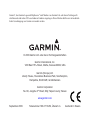Garmin GPS72H Schnellstartanleitung
- Kategorie
- Navigatoren
- Typ
- Schnellstartanleitung
Dieses Handbuch eignet sich auch für

GPS 72H
Schnellstartanleitung
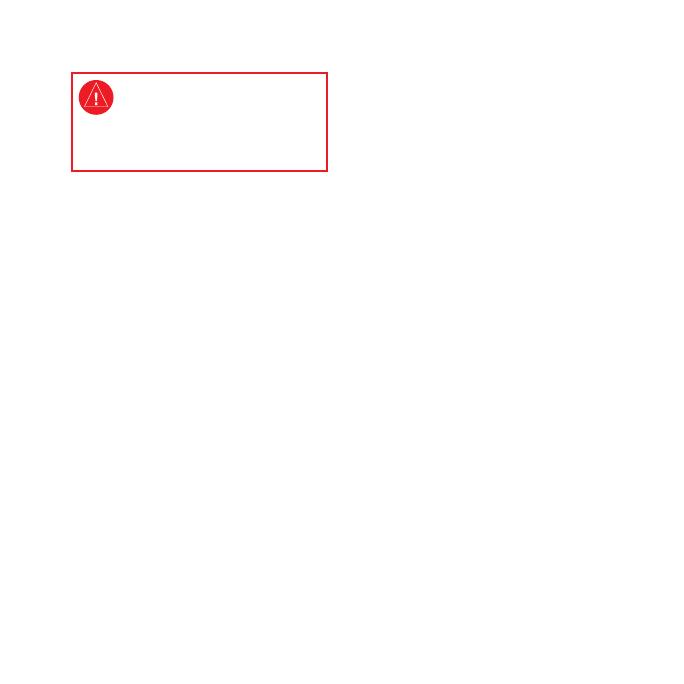
2 GPS 72H – Schnellstartanleitung
Lesen Sie alle Produktwarnungen und
sonstigen wichtigen Informationen in
der Anleitung Wichtige Sicherheits- und
Produktinformationen, die dem Produkt
beiliegt.
Im Handbuch verwendete
Konventionen
Wenn Sie aufgefordert werden, auf etwas
zu drücken, drücken Sie die Tasten am
Gerät. Verwenden Sie die Wipptaste, um
einen Eintrag in einer Liste auszuwählen,
und drücken Sie dann die Taste ENTER.
Im Text weisen kleine Pfeile (>)
darauf hin, dass Sie nacheinander eine
Anzahl von Elementen auswählen
sollen, z. B. „Drücken Sie die Tasten
PAGE > ENTER > wählen Sie
Kursaufzeichnungen“.
Kontaktaufnahme mit
Garmin
Setzen Sie sich mit dem Support von
Garmin in Verbindung, falls beim Umgang
mit dem GPS 72H Fragen auftreten. In
den USA erreichen Sie Garmin USA unter
www.garmin.com/support bzw. telefonisch
unter 913-397-8200 oder 800-800-1020.
In Großbritannien wenden Sie sich
telefonisch unter 0808-238-0000 an
Garmin (Europe) Ltd.
Als Kunde im übrigen Europa besuchen Sie
www.garmin.com/support und klicken auf
Contact Support (Kontaktaufnahme mit
Support). Dort erhalten Sie Informationen
zum Support in den einzelnen Ländern.
Sie können Garmin (Europe) Ltd. auch
telefonisch unter +44 (0) 870-850-1241
erreichen.
Falls Sie die Seriennummer des GPS 72H
benötigen, nden Sie diese unten rechts auf
der Rückseite des Geräts.
Optionales Zubehör
Eine Liste verfügbarer Zubehörteile für den
GPS 72H ist unter
http://buy.garmin.com
erhältlich.

GPS 72H – Schnellstartanleitung 3
Interne
Antenne
Tasten
Anzeige
Batterie-
fach
Serieller
Anschluss
(unter der
Schutzkappe)
Mini-USB-
Anschluss
(unter der
Schutzkappe)
Befestigen des Armbands
1. Führen Sie die Schlaufe des Armbands
durch die Öse an der Unterseite des
Geräts.
2. Führen Sie das Band durch die Schlaufe,
und ziehen Sie es fest.

4 GPS 72H – Schnellstartanleitung
Einlegen der Batterien
Für den Betrieb des GPS 72H sind zwei
AA-Batterien erforderlich. Verwenden Sie
Alkali-, NiMH- oder Lithium-Batterien.
Beste Ergebnisse erzielen Sie mit
vorgeladenen NiMH-Akkus oder Lithium-
Batterien.
So legen Sie die Batterien ein:
1. Drehen Sie den
D-Ring eine
Vierteldrehung
gegen den
Uhrzeigersinn,
und nehmen
Sie die Ab-
deckung ab.
2. Legen Sie die
Batterien ein,
und achten Sie
dabei auf die
korrekte Ausrichtung der Pole.
3. Setzen Sie die Batterieabdeckung
wieder auf.
Halterung für den GPS 72H
Informationen zum Montieren und
Verwenden der Bootshalterung nden Sie
im GPS 72H – Benutzerhandbuch.
Erfassen von GPS-
Satellitensignalen
1. Begeben Sie sich im Freien an eine
Stelle, an der weder hohe Gebäude
noch Bäume den Empfang stören.
2. Schalten Sie das Gerät ein. Das
Erfassen von Satellitensignalen kann
einige Minuten dauern.
Die Balken auf der GPS-Informationsseite
geben die Stärke des Satellitensignals an.
Wenn die Balken ausgefüllt angezeigt
werden, hat der GPS 72H Satellitensignale
erfasst.
Ein- und Ausschalten des
Geräts
1. Drücken Sie die Taste , um das
Gerät einzuschalten.
2. Halten Sie die Taste
gedrückt,
um das Gerät auszuschalten.
Anpassen der
Hintergrundbeleuchtung
1. Drücken Sie kurz die Taste .
2. Passen Sie die Hellligkeit und den
Kontrast mit der Wipptaste an.

GPS 72H – Schnellstartanleitung 5
Tasten
QUIT: Drücken Sie diese Taste, um zur
vorherigen Seite zurückzukehren und die
Hauptseiten in umgekehrter Reihenfolge zu
durchblättern.
Einschalttaste: Halten Sie diese Taste ge-
drückt, um das Gerät ein- oder auszuschal-
ten. Drücken Sie die Taste kurz, um die
Hintergrundbeleuchtung anzupassen.
GOTO/MOB: Drücken Sie diese Taste, um
die Navigation zu einem Wegpunkt zu be-
ginnen oder zu beenden. Halten Sie die Ta-
ste gedrückt (Mann-über-Bord-Funktion),
um die aktuelle Position zu speichern und
mit der Navigation dorthin zu beginnen.
ZOOM IN: Drücken Sie diese Taste,
um die Karte zu vergrößern.
ZOOM OUT: Drücken Sie diese Taste,
um die Karte zu verkleinern.
PAGE: Drücken Sie diese Taste, um die
Hauptseiten zu durchblättern.
MENU: Drücken Sie diese Taste kurz, um
das Menü für die aktuelle Seite anzuzeigen.
Drücken Sie die Taste zweimal, um das
Hauptmenü anzuzeigen.
ENTER/MARK: Drücken Sie diese Taste,
um ein Menüelement, ein Datenfeld oder
eine Option auszuwählen. Halten Sie die
Taste gedrückt, um die aktuelle Position zu
speichern.
Wipptaste: Bewegen Sie die Wipptaste
nach oben, unten, rechts oder links,
um Seitenelemente zu durchblättern.
VERKLEINERN
PAGE
MENU
ENTER/
MARK
Wipptaste
QUIT
Einschalttaste
GOTO/
MOB
VERGRÖSSERN

6 GPS 72H – Schnellstartanleitung
Hauptseiten
Alle zum Bedienen des Geräts
erforderlichen Informationen sind
auf fünf Hauptseiten zu nden:
GPS-Informationsseite, Kartenseite,
Kompassseite, Autobahnseite und Seite
Aktive Route.
Drücken Sie die Taste PAGE, um die
verschiedenen Hauptseiten anzuzeigen.
Drücken Sie die Taste MENU, um
auf das Menü für die jeweilige Seite
zuzugreifen.
Wählen Sie mithilfe der Wipptaste und
der Taste ENTER die Option aus, die
Sie ändern möchten.
Drücken Sie zweimal die Taste MENU,
um auf das Hauptmenü zuzugreifen.
•
•
•
•
GPS-
Informationsseite
Kartenseite Kompassseite
AutobahnseiteSeite
„Aktive Route“

GPS 72H – Schnellstartanleitung 7
Kartenseite
Kartenseite
Datenfel-
der
Positions-
symbol
Zoom-
Maßstab
Karten-
zeiger
Ihre Position auf der Karte wird durch
das Positionssymbol gekennzeichnet.
Während Sie sich fortbewegen, verschiebt
sich der Zeiger auf der Karte, und
der zurückgelegte Weg wird als Linie
dargestellt. Wegpunktnamen und Symbole
werden ebenfalls auf der Karte angezeigt.
So zeigen Sie die Karte mit Norden
oben an:
1. Drücken Sie auf der Kartenseite die
Taste
MENU.
2. Wählen Sie
Karte einrichten >
Allgemein > Orientierung > Genordet.
Kompassseite
Die Kompassseite führt Sie mithilfe einer
graschen Kompassanzeige und einem
Peilungs- oder Kurszeiger zum Ziel.
Peilungszeiger
Vertikale
Linie
Kompassseite
Der sich drehende Kompassring zeigt
die Richtung an, in die Sie sich gerade
bewegen. Der Peilungs- bzw. Kurszeiger
zeigt in die Richtung Ihres Ziels im
Verhältnis zu der Richtung, in die Sie sich
derzeit bewegen.

8 GPS 72H – Schnellstartanleitung
Autobahnseite
Die Autobahnseite dient zur Navigation,
wenn Sie einem geradlinigen Kurs folgen
können. Folgen Sie zur Navigation mit der
Autobahnseite einfach der Straße.
Seite „Aktive Route“
Wenn Sie einer Route folgen, werden
auf der Seite Aktive Route die
Routeninformationen angezeigt.
Optionen der Seite „Aktive Route“
Karte benutzen: Wechseln Sie zur
Kartenseite.
Wegpunkt hinzufügen: Fügen Sie
der aktiven Route einen vorhandenen
Wegpunkt hinzu.
Wegpunkt entfernen: Entfernen Sie einen
Wegpunkt aus der aktiven Route.
Route umkehren: Kehren Sie die aktive
Route um, sodass der letzte Wegpunkt am
Anfang der Liste aufgeführt wird.
Route planen: Geben Sie Geschwindigkeit,
Spritverbrauch, Abfahrtzeit und Abfahrt-
datum für zukünftig geplante Routen ein.
Navigation beenden: Beenden Sie die
Navigation der aktiven Route.
GPS-Informationsseite
Auf der GPS-Informationsseite werden
Geschwindigkeit, Höhe, geschätzte
Genauigkeit, Status des Empfängers,
Satellitenpositionen, Satellitensignalstärke,
Datum, Uhrzeit und aktuelle Position des
GPS-Empfängers angezeigt.
Datum
Satelliten-
position
Datenfelder
Signal-
stärke
Uhrzeit
Position
Status des
Empfängers
GPS-Informationsseite

GPS 72H – Schnellstartanleitung 9
Hauptmenü
Das Hauptmenü enthält Einstellungen und
Funktionen, die weder auf den Hauptseiten
noch in den Untermenüs vorhanden sind.
Das Hauptmenü kann über jede Seite durch
zweimaliges Drücken von MENU geöffnet
werden.
Markieren der aktuellen Position
Ein Positionsxpunkt ist erforderlich,
um die aktuelle Position zu markieren.
Wegpunktname
Wegpunktsymbol
Seite „Wegpunkt markieren“
So markieren Sie die aktuelle Position:
1. Halten Sie die Taste MARK gedrückt,
bis die Seite
Wegpunkt markieren
angezeigt wird.
2. Dem neuen Wegpunkt werden ein
dreistelliger Standardname sowie ein
Symbol zugewiesen.
Übernehmen Sie den Wegpunkt mit
den Standardangaben, indem Sie
OK wählen.
Ändern Sie die Wegpunktinforma-
tionen, indem Sie das entsprech-
ende Feld auswählen. Nehmen
Sie Änderungen vor, und wählen
Sie
OK.
Bearbeiten von Wegpunkten
1. Drücken Sie zweimal die Taste MENU,
und wählen Sie
Punkte > Wegpunkte.
2. Wählen Sie den Wegpunkt aus, den Sie
bearbeiten möchten.
3. Nehmen Sie mithilfe der Wipptaste und
der Taste
ENTER die Änderungen vor.
4. Wählen Sie
OK.
•
•

10 GPS 72H – Schnellstartanleitung
Aufzeichnen von Kursen
Die Kursaufzeichnung wird gestartet,
sobald das Gerät einen Positionsxpunkt
erhält.
So speichern Sie die gesamte
Kursaufzeichnung:
1. Drücken Sie zweimal die Taste MENU,
und wählen Sie
Kursaufzeichnungen.
2 Wählen Sie
Speichern > Gesamt-
Aufzeichnung.
So speichern Sie einen Teil der
Kursaufzeichnung:
1. Drücken Sie zweimal die Taste MENU,
und wählen Sie
Kursaufzeichnungen.
2. Wählen Sie
Speichern.
3. Wählen Sie den Teil der Kursaufzeich-
nung, den Sie aus der Liste speichern
möchten.
4. Wählen Sie
OK.
So zeigen Sie einen Kurs auf der
Karte an:
1. Drücken Sie zweimal die Taste MENU,
und wählen Sie
Kursaufzeichnungen.
2. Wählen Sie eine Kursaufzeichnung aus,
die angezeigt werden soll.
3. Wählen Sie
Karte.
Erstellen und Folgen von
Routen
Eine Route setzt sich aus einer Reihe von
Wegpunkten zusammen, die zum Ziel
führen. Eine Route muss mindestens zwei
Wegpunkte enthalten.
1. Drücken Sie zweimal die Taste MENU,
und wählen Sie
Routen > Neu.
2. Drücken Sie die Taste
MENU, um
unter Verwendung der Kartenseite
oder vorhandener Wegpunkte einen
Wegpunkt hinzuzufügen.
3. Wählen Sie
OK, um der Route den
Punkt hinzuzufügen.
4. Wiederholen Sie die Schritte 2 bis 4,
um der Route weitere Wegpunkte
hinzuzufügen.
5. Drücken Sie die Taste
MENU, und
wählen Sie
Navigation starten.
Folgen von Routen
1. Drücken Sie zweimal die Taste MENU,
und wählen Sie
Routen.
2. Wählen Sie eine gespeicherte Route >
Navigieren.
HINWEIS: Beenden Sie die Navigation,
indem Sie die Taste MENU drücken und
Navigation beenden wählen.

GPS 72H – Schnellstartanleitung 11
Bearbeiten von Routen
Über die Routenseite können Sie
Routennamen ändern und Routenpunkte
überprüfen.
So ändern Sie den Namen einer Route:
1. Drücken Sie zweimal die Taste MENU,
und wählen Sie
Routen.
2. Wählen Sie eine gespeicherte
Route, und wählen Sie dann das
Routennamenfeld oben auf der
Routenseite.
3. Ändern Sie mithilfe der Wipptaste und
der Taste
ENTER den Text des Felds.
Anschließen des Geräts an
einen Computer
1. Stecken Sie den kleinen Stecker des
USB-Kabels in den Mini-USB-Anschluss
auf der Rückseite des Geräts (unter der
Schutzkappe).
2. Verbinden Sie den großen USB-Stecker
des USB-Kabels mit einem freien USB-
Anschluss des Computers.
HINWEIS: Überprüfen Sie die
Verbindung, indem Sie zweimal die Taste
MENU drücken und Einstellungen >
Schnittstelle > Verbunden wählen.
Übertragen von Kursauf-
zeichnungen, Routen oder
Wegpunkten
Kursaufzeichnungen, Routen und
Wegpunkte können mithilfe von
MapSource
®
zwischen dem Gerät und
einem Computer übertragen werden.
HINWEIS: Informationen zu MapSource
nden Sie unter www.garmin.com.
So übertragen Sie Kursaufzeich-
nungen, Routen oder Wegpunkte von
und nach MapSource:
1. Schließen Sie das Gerät mit einem USB-
Kabel an den Computer an.
2. Öffnen Sie MapSource auf dem
Computer.
3. Wählen Sie Kursaufzeichnungen,
Routen oder Wegpunkte aus, die Sie
übertragen möchten.
4. Klicken Sie im MapSource-Menü
Übertragen auf
Von Gerät empfangen
oder auf
An Gerät senden.

© 2009 Garmin Ltd. oder deren Tochtergesellschaften
Garmin International, Inc.
1200 East 151
st
Street, Olathe, Kansas 66062, USA
Garmin (Europe) Ltd.
Liberty House, Hounsdown Business Park, Southampton,
Hampshire, SO40 9LR, Großbritannien
Garmin Corporation
No. 68, Jangshu 2
nd
Road, Shijr, Taipei County, Taiwan
www.garmin.com
September 2009 Teilenummer 190-01119-52, Überarb. A Gedruckt in Taiwan
Garmin
®
, das Garmin-Logo und MapSource
®
sind Marken von Garmin Ltd. oder deren Tochtergesell-
schaften und sind in den USA und anderen Ländern eingetragen. Diese Marken dürfen nur mit ausdrück-
licher Genehmigung von Garmin verwendet werden.
-
 1
1
-
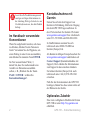 2
2
-
 3
3
-
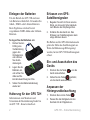 4
4
-
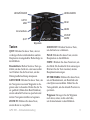 5
5
-
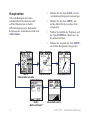 6
6
-
 7
7
-
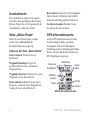 8
8
-
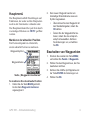 9
9
-
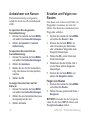 10
10
-
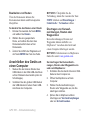 11
11
-
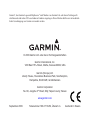 12
12
Garmin GPS72H Schnellstartanleitung
- Kategorie
- Navigatoren
- Typ
- Schnellstartanleitung
- Dieses Handbuch eignet sich auch für
Verwandte Artikel
-
Garmin GPS72H Benutzerhandbuch
-
Garmin eTrex Vista HCx Benutzerhandbuch
-
Garmin GPS152H Benutzerhandbuch
-
Garmin eTrex Legend H Benutzerhandbuch
-
Garmin GPSMAP® 276Cx Bedienungsanleitung
-
Garmin GPSMAP® 276Cx Benutzerhandbuch
-
Garmin GPSMAP® 62stc Benutzerhandbuch
-
Garmin GPSMAP 78S Benutzerhandbuch
-
Garmin 190-01219-90 Benutzerhandbuch
-
Garmin eTrex Vista HCx Schnellstartanleitung